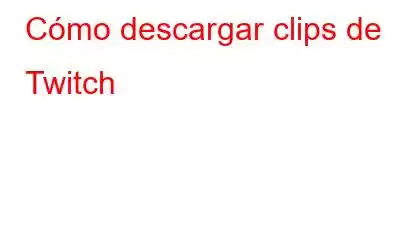Twitch es una popular plataforma de juegos y transmisión en vivo que se disparó durante la pandemia. En Twitch puedes transmitirte a través de cualquier fuente de entretenimiento, ya sea jugando, creando arte, cocinando, realizando entrevistas en vivo, vlogueando o prácticamente cualquier cosa que quieras. Puedes compartir cualquiera de tus ideas o contenidos en la plataforma Twitch, incluso mientras estás sentado e interactuando casualmente con tus espectadores.
Fuente de la imagen: The Verge¿Qué son los Twitch Clips?
La mayoría de los usuarios utilizan Twitch para transmitir sus videojuegos favoritos. ¿Pero no hay algunos momentos especiales en los que tienes ganas de grabar tu transmisión mientras logras un duro tiro en la cabeza o ganas la carrera? Sí, Twitch te permite guardar tus momentos especiales, como una insignia de honor. Al crear Twitch Clips, puedes conservar fácilmente una parte de tu transmisión que podrás apreciar más adelante.
Fuente de la imagen: The Techy InfoUn clip de Twitch es un pequeño segmento de vídeo que usted y sus usuarios pueden crear mientras transmiten contenido en línea. Twitch Clip puede tener una duración de 5 a 60 segundos.
En esta publicación, cubrimos una guía paso a paso sobre cómo descargar clips de Twitch para que puedas guardar tus momentos especiales.
Lea también: Cómo solucionar Twitch mantiene el congelamiento y el retraso - Guía 2022
¿Cómo crear clips de Twitch?
Antes de aprenda cómo guardar clips de Twitch, aquí hay un resumen rápido de cómo puede crear, recortar o publicar clips en Twitch.
Visita el sitio web de Twitch. Ingrese a su cuenta.
Ahora, comienza a ver cualquier transmisión en Twitch. Una vez que comience la transmisión, toque el ícono del clip ubicado en la esquina inferior derecha de la pantalla. También puedes presionar la combinación de teclas Alt + X para crear un clip de Twitch.
Fuente de la imagen: KapwingDespués de haber grabado un clip del vídeo en streaming respectivo, serás redirigido a una nueva ventana. En la nueva ventana, obtendrá varias opciones para editar el clip grabado. Puedes usar el control deslizante para modificar o recortar la duración de tu clip de Twitch.
Cuando hayas terminado de realizar los cambios, presiona el botón "Publicar". También puedes asignar un nombre a tu clip y, de forma predeterminada, se guardará como "Clip de prueba".
Toca "Guardar" cuando hayas terminado. ¡Listo, tu clip de Twitch está creado!
Lea también: {Resuelto}: Solucionar el error de pantalla negra de Twitch en Google Chrome (2022)
Cómo descargar clips de Twitch
Entonces, sí, tenemos Aprendí brevemente cómo puedes guardar tus clips de Twitch. Pero ¿y si tú? ¿Quieres compartir tus clips de Twitch en otras aplicaciones o simplemente descargarlos en tu PC o portátil? Bueno, hay una manera de guardar tus clips de Twitch.
¡Aquí tienes!
Primero, abre el clip que deseas descargar del sitio web de Twitch. Ahora, navega hasta https://clipr.xyz/
Copia la URL del clip de Twitch y pégala en el sitio web de Clipr.
Presiona el botón “Obtener enlace de descarga”.
¡Y listo! En unos segundos, tu clip de Twitch se descargará automáticamente en tu dispositivo. Clipr es un increíble sitio web gratuito en línea que te permite descargar clips y videos de Twitch sin esfuerzo con solo unos pocos clics.
Lea también: ¿Cómo solucionar el error 2000 de Twitch? Pruebe estas 6 soluciones
¿Cómo descargar clips de Twitch directamente desde el navegador web?
Si no desea utilizar un sitio web de terceros para descargar sus clips de Twitch, aquí tiene otra por ahí. ¿Se pregunta cómo descargar Twitch Clips directamente desde su navegador web? Sigue estos rápidos pasos:
Inicia el sitio web de Twitch, abre el clip que necesitas guardar. Haga clic derecho en el clip, seleccione “Inspeccionar”.
Ahora, en el lado derecho de la ventana, busque un enlace que diga “https://clips-media -assets2…” y termina con el formato de archivo .mp4.
Toca dos veces el enlace .mp4 para copiarlo. También puedes presionar la combinación de teclas Control + C para copiarlo.
Abra una nueva pestaña del navegador y luego pegue el enlace copiado en la barra de direcciones. Tan pronto como presiones Enter, tu clip se descargará automáticamente a tu dispositivo.
De forma predeterminada, el clip de Twitch se almacenará en la carpeta "Descargas". Más adelante, podrás mover tus momentos destacados de Twitch a cualquier otra carpeta o medio de almacenamiento, según tus preferencias.
¿Cómo transferir clips de Twitch desde iPhone a PC?
Ya sea que quieras transferir tus clips de Twitch desde tu iPhone/iPad a tu PC o viceversa, puedes usar EaseUS MobiMover. herramienta para realizar el trabajo sin esfuerzo. Ease US MobiMover es un software gratuito de transferencia de iPhone para transferir datos de un iPhone a otro.
Fuente de la imagen: EaseUSEntonces, sí, puedes usar esta herramienta gratuita para transferir tus momentos destacados de Twitch desde tu dispositivo iOS a tu PC. No solo esto, con la ayuda de la herramienta EaseUS MobiMover también puedes realizar copias de seguridad, restaurar y transferir tus chats y archivos adjuntos de WhatsApp. Es una herramienta de transferencia de datos iOS sencilla, fácil de usar y versátil. Herramienta que puedes usar para transferir tus clips de Twitch desde iPhone a PC.
Preguntas frecuentes
P.1 ¿Cómo descargo vídeos de Twitch?
Para descargar vídeos de Twitch, puedes utilizar el sitio web de Clipr. Clipr te permite descargar sin esfuerzo tus momentos destacados de Twitch. Simplemente tienes que copiar y pegar la URL del clip de Twitch a Clipr ¡y listo!
P2. ¿Qué son los clips de Twitch y cómo funcionan?
Fuente de la imagen: Tech CrunchLos clips de Twitch son pequeños segmentos de vídeo que pueden durar aproximadamente entre 5 y 60 segundos. Los clips de Twitch son parte de tu transmisión de video y puedes guardarlos en tu dispositivo, como memorias o insignia de honor.
P3. ¿Puedes convertir un clip de Twitch a MP3?
Sí, puedes usar cualquier conversor de archivos en línea gratuito para cambiar el formato de tu clip de Twitch. Sube tu clip de Twitch desde cualquier página web de conversión de archivos, elige el formato deseado y convierte tu clip de Twitch al instante.
Esto concluye nuestra guía sobre cómo descargar clips de Twitch. Entonces, ¿utilizas la plataforma de streaming Twitch como fuente de entretenimiento? ¿Te resultó útil esta publicación? No dudes en compartir tus pensamientos en la sección de comentarios.
Leer: 0